Articles
Tutoriels
Guides interactifs
Comment suivre l'avancement de votre équipe dans Jira et Zephyr
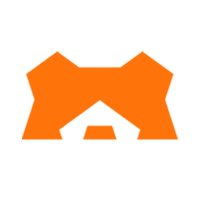
Sergejs Cuhrajs
Product Marketing Manager
Vous avez du mal à gérer la visibilité de l'avancement de votre équipe dans Jira ? Ce tutoriel explique comment suivre les activités de test de votre équipe à l'aide de rapports intégrés dans Zephyr Scale.
Durée :
10 minutes de lecture.
Public :
Vous êtes responsable des tests, vous travaillez sur un projet dans Jira, et vous avez besoin d'un aperçu général des activités de test de votre équipe.
Prérequis :
- Vous avez créé un compte Jira ainsi qu'un projet Scrum dans Jira
- Vous maîtrisez les notions fondamentales de Scrum et des epics
- Vous avez installé Zephyr Scale et l'avez utilisé pour alimenter votre instance Jira de scénarios et d'exécutions de tests
Scénario
Vous êtes responsable des tests et vous avez besoin d'un aperçu général de l'avancement des tests de votre équipe. Ces informations impliquent généralement le nombre de tests restants à exécuter, ou le nombre de tests qui ont échoué ou dont l'exécution a été bloquée pour un plan donné ou un ensemble de cycles de tests. Vous souhaitez également simplifier le partage de ces informations avec les autres équipes ou les parties prenantes de sorte à améliorer la visibilité et la collaboration.
Étape 1 : Configurez vos scénarios de test dans Zephyr Scale
Zephyr Scale simplifie la configuration de scénarios de test. Suivez le tutoriel pas-à-pas ici.
Étape 2 : Exécutez vos scénarios de test
Pour en savoir plus sur les exécutions de tests dans Zephyr Scale, cliquez ici.
Étape 3 : Suivez l'avancement d'une équipe grâce aux rapports d'exécution de tests
Les rapports d'exécution de tests fournissent des informations quant à l'effort de test, y compris la qualité globale du logiciel et l'avancement de l'exécution de tests.
Pour consulter un rapport d'exécution de tests :
1. Ouvrez un projet dans Zephyr Scale, cliquez sur l'onglet Reports (Rapports) en haut à droite de votre écran.

2. Cliquez sur l'onglet Test Execution (Exécution de tests), puis sur Test execution results (summary) (Résultats de l'exécution de tests (résumé)). Ce rapport fournit le résumé des résultats de l'exécution de tests, y compris l'état général et l'avancement.
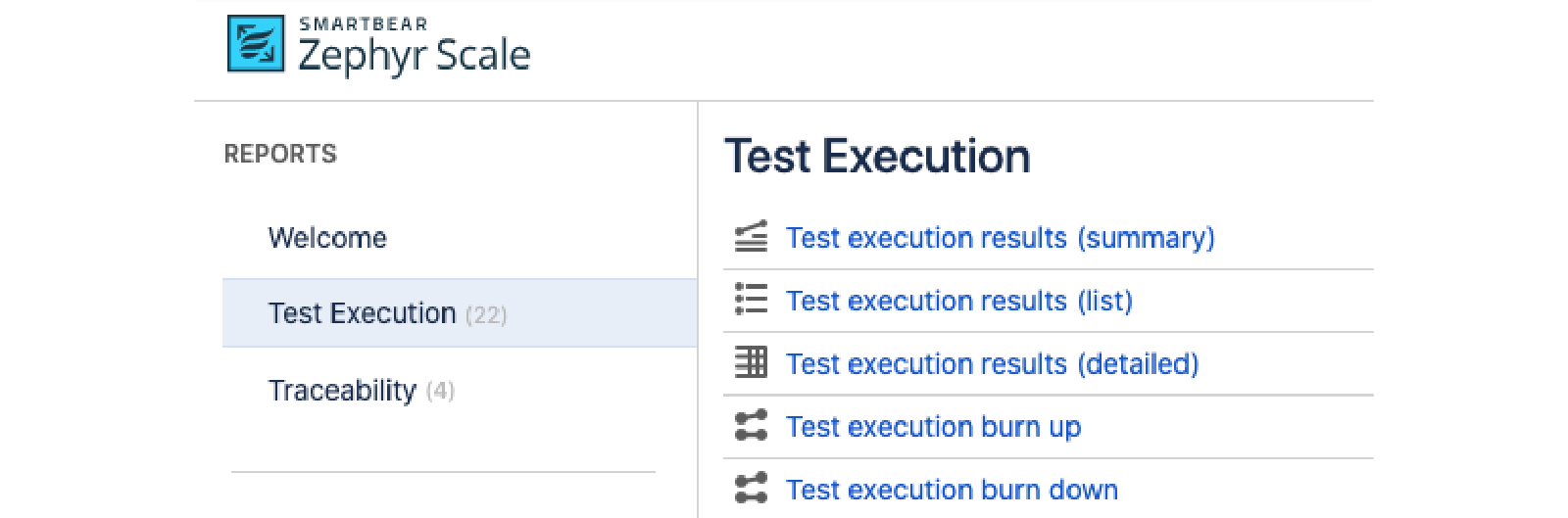
3. Dans l'écran suivant, vous pouvez configurer les éléments sur lesquels vous souhaitez créer un rapport :
- Vous pouvez sélectionner un ou plusieurs projets
- Filtrez et spécifiez les informations depuis le menu déroulant
- Sélectionnez les dates de début et de fin si vous souhaitez créer un rapport sur un cycle ou une version spécifique du test
- Filtrez les résultats en fonction de la dernière exécution de tests ou de toutes les exécutions de tests
- Filtrez les incréments des données à afficher
Voici quelques conseils :
- Vous pouvez filtrer les rapports par projets, ce qui vous permet de procéder facilement à des revues sur plusieurs projets pour un client ou dans le cadre de la réalisation de tests. Par exemple, vous pouvez identifier un projet en retard par rapport aux estimations.
- Les rapports peuvent également être filtrés par epics, stories ou versions. Vous pouvez donc facilement obtenir une visibilité sur l'avancement des tests pour un domaine de travail ou une livraison donnée.
- Pour en savoir plus sur chacune de ces options, cliquez ici.
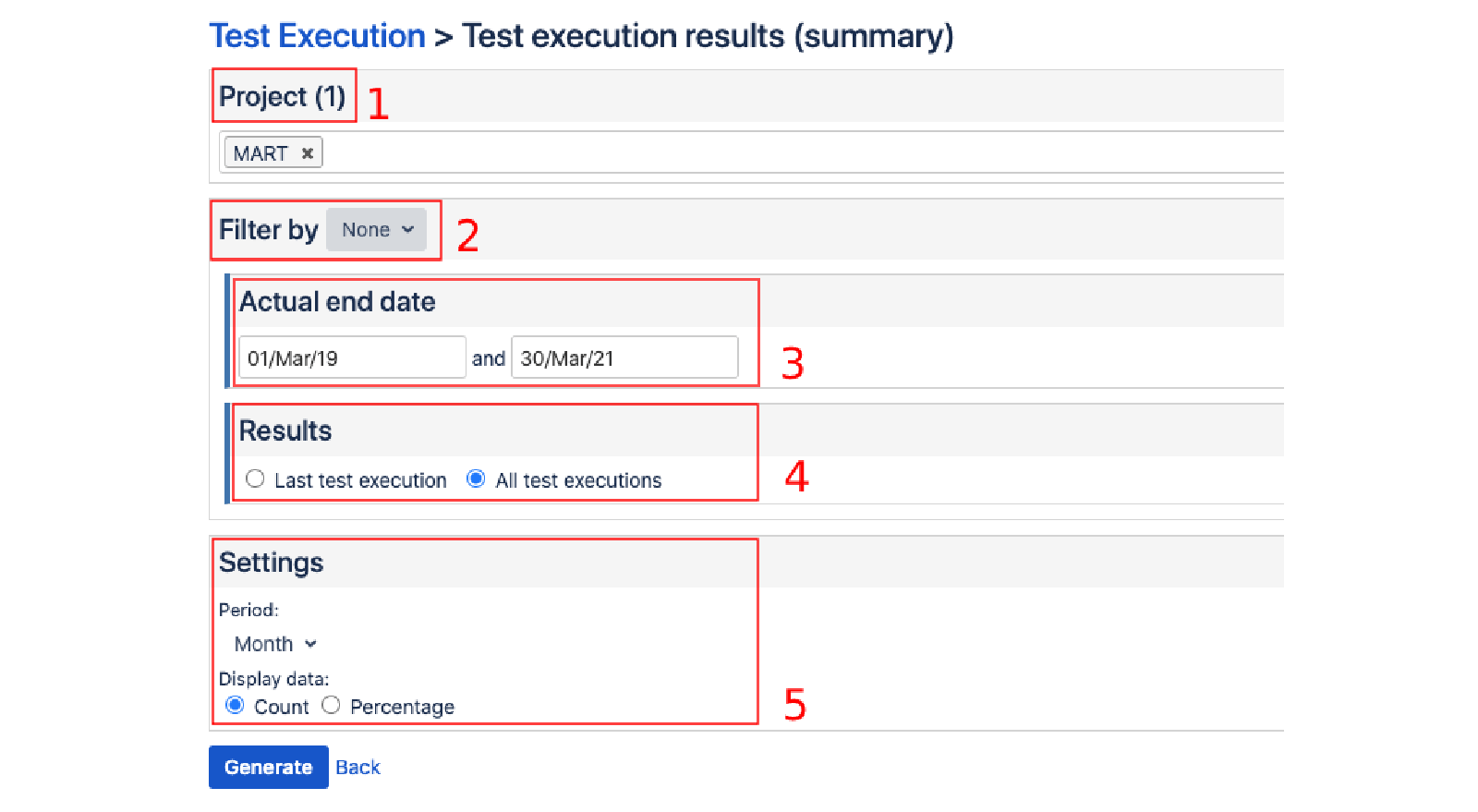
4. Une fois que vous êtes satisfait de vos paramètres, cliquez sur le bouton Generate (Générer) pour créer un rapport.
5. Pour partager le rapport avec les parties prenantes concernées extérieures à Jira, cliquez sur le bouton d'imprimante en haut à droite de l'écran pour générer une version PDF du rapport, ou utilisez le bouton de partage pour exporter les données de rapport brutes vers Excel ou une autre app de feuilles de calcul.

Étape 4 : Étudiez le rapport récapitulatif de l'exécution de tests
Le rapport récapitulatif de l'exécution de tests offre un aperçu quotidien de tout ce qui est en cours, des tickets créés lors des tests aux résultats par couverture. Il est utile lorsque vous souhaitez identifier les retards éventuels dès le début des tests et apporter les ajustements adéquats pour vous assurer que le projet se déroule comme prévu.
- Overall Progress (Avancement global) : découvrez combien d'exécutions de tests sont terminées et combien sont encore en attente
- Test Execution Results (Résultats d'exécution de tests) : consultez le ratio entre le nombre d'exécutions qui ont réussi, celles qui ont échoué et celles en attente
- Test Execution Effort (Effort d'exécution de tests) : découvrez l'effort réel (temps consigné lors de l'exécution d'un test) par rapport à la durée estimée
- Issues Reported During Testing (Tickets créés au cours des tests) : découvrez combien de tickets (également appelés bugs) ont été créés au cours d'une période donnée
- Test execution results over time (accumulated) (Résultats d'exécution de tests au fil du temps (cumulés)) : consultez l'avancement de votre équipe au fil du temps
- Test execution effort over time (Effort d'exécution de tests au fil du temps) : découvrez l'effort réel (temps consigné lors de l'exécution d'un test) par rapport à la durée estimée
- Issues reported during testing over time (Tickets créés au cours des tests au fil du temps) : consultez une description du nombre de tickets créés au cours d'une période donnée (p. ex., semaine ou mois)
- Test execution results by coverage (Résultats de l'exécution de tests par couverture) : fournit un graphique à barres sur les résultats d'exécution de tests regroupés par couverture
- Test execution results by environment (Résultats de l'exécution de tests par environnement) : fournit un graphique à barres sur les résultats d'exécution de tests regroupés par environnement
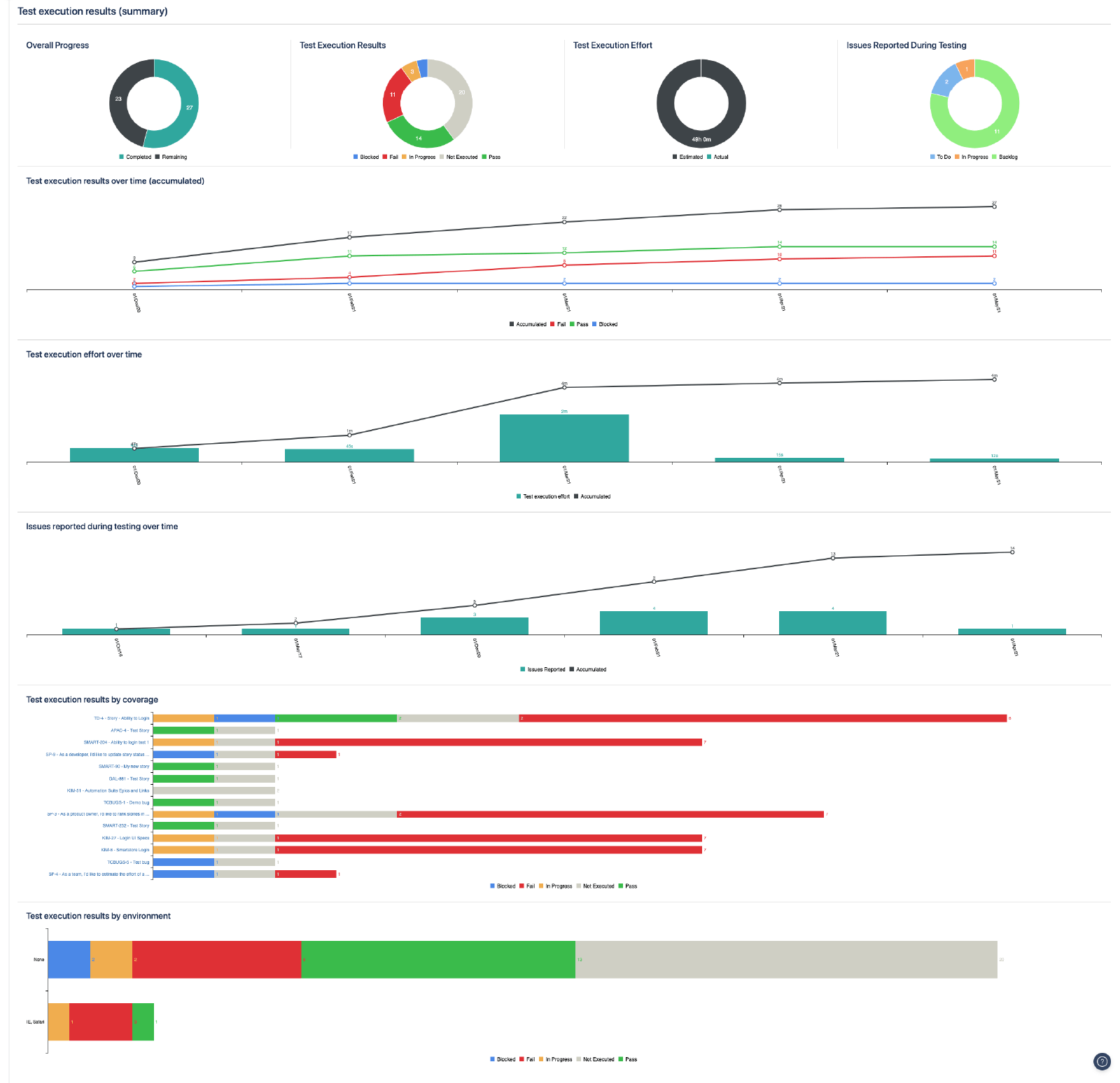
Étape 4 : Utilisez des gadgets intégrés
Les gadgets de tableau de bord Jira constituent une excellente méthode pour tenir informé quotidiennement et avec précision toutes les personnes concernées (dirigeants, parties prenantes, membres de l'équipe) de l'avancement d'une équipe.
Zephyr Scale inclut des gadgets intégrés qui peuvent être ajoutés directement au tableau de bord Jira. Voici deux gadgets populaires :
- Test execution results by coverage (Résultats d'exécution de tests par couverture) : fournit un accès rapide aux résultats d'exécution de tests par couverture
- Test execution results by test cycle (Résultats de l'exécution de tests par cycle de tests) : fournit les résultats de l'exécution de tests par cycle de tests
Découvrez comment utiliser les gadgets intégrés ici.
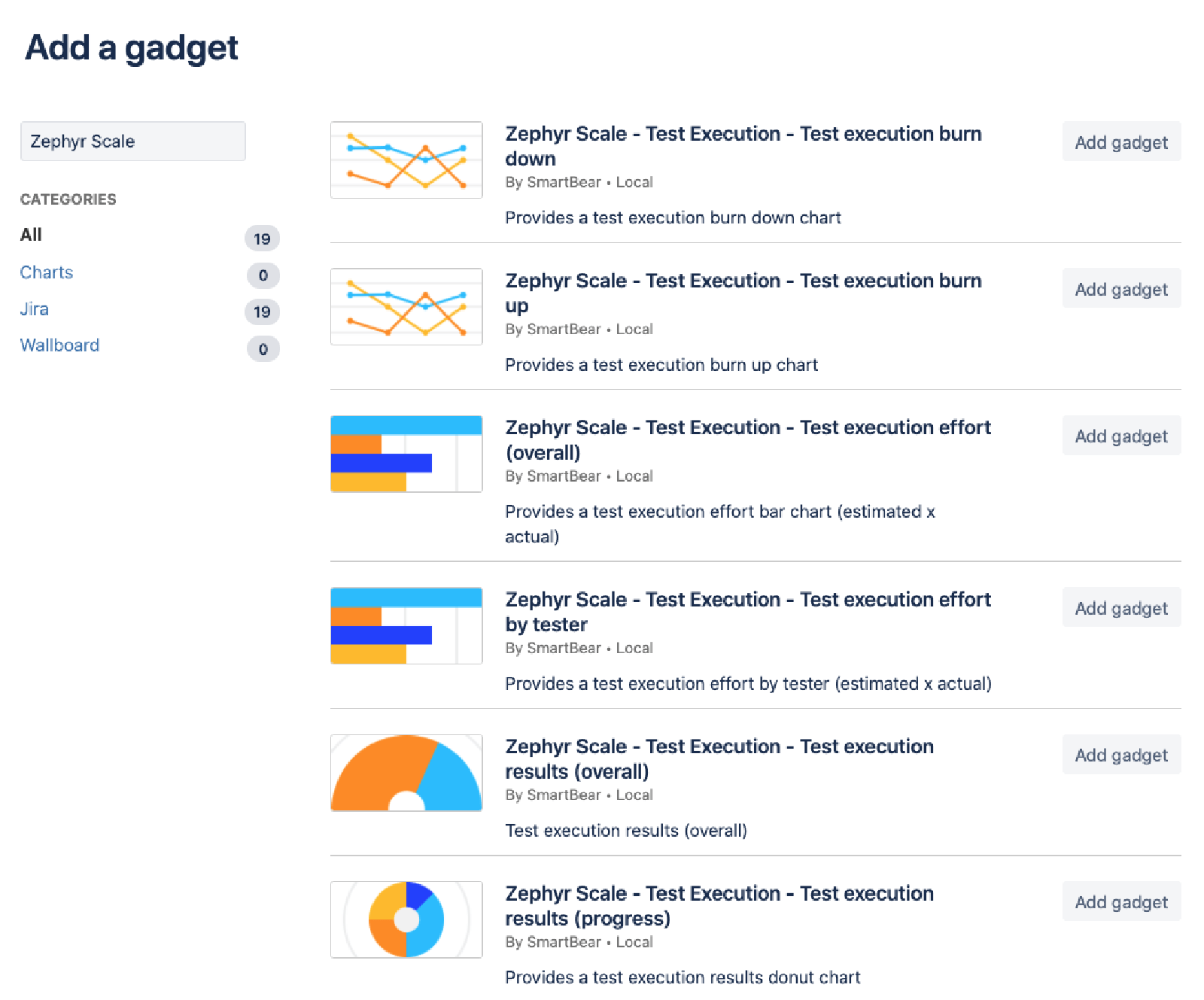
Voici quelques conseils :
- Pour simplifier l'analyse des données et la collaboration, utilisez la fonction Share (Partager) afin de fournir les gadgets nécessaires à vos collègues
- Divisez les tableaux de bord par catégorie. Par exemple, le tableau de bord peut afficher l'état de la couverture, l'avancement des tests ou l'effort
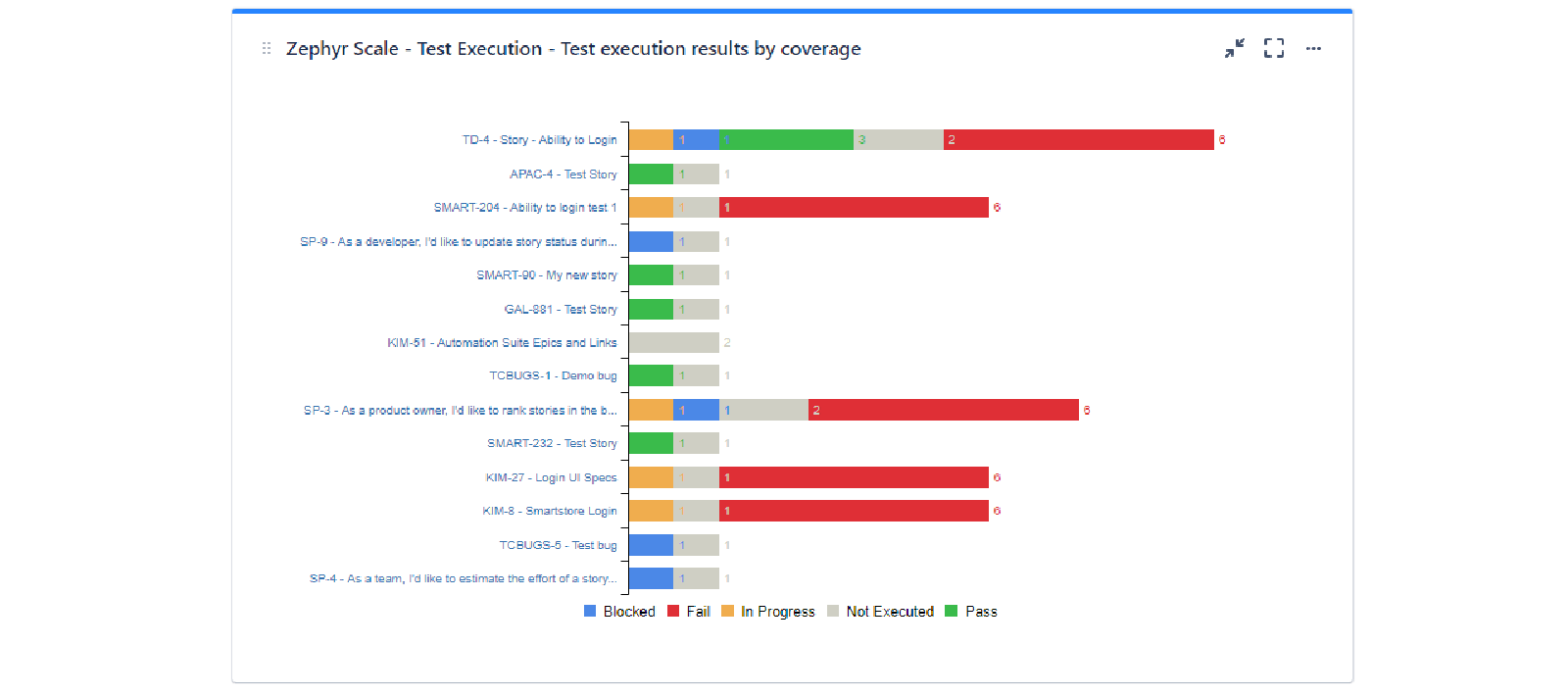
Vous voulez en savoir plus ?
Zephyr Scale comprend une large sélection de rapports intégrés et de gadgets de tableau de bord Jira sur l'exécution de tests, la traçabilité et la couverture. Pour en savoir plus, consultez la section Reports and Analysis (Rapports et analyses) de la documentation.
Découvrez d'autres intégrations pour Atlassian Open DevOps.
Partager cet article
Thème suivant
Lectures recommandées
Ajoutez ces ressources à vos favoris pour en savoir plus sur les types d'équipes DevOps, ou pour les mises à jour continues de DevOps chez Atlassian.

Communauté DevOps

Parcours de formation DevOps
